Bluetooth sudah sangat terkenal di pasar ponsel. Bagaimana tidak? Setiap handphone telah dilengkapi fitur bluetooth untuk melakukan pertukaran data. Bluetooth juga memiliki kecepatan transfer 720 kbps dalam jarak 10 sampai 100 meter.
Meski tidak selalu menyadarinya, kita telah terbiasa dengan komunikasi nirkabel. Biasanya Anda dapat menggunakan bluetooth untuk mendownload foto dari kamera digital, mendengarkan lagu pada speaker di mobil, menghubungkan headset nirkabel, menghubungkan mouse wireless ke laptop, dsb.
Begitu banyak kegunaan yang kita dapat dari bluetooth ini. Selain bisa terhubung dengan antara dua handphone, Bluetooth juga bisa digunakan untuk mengirim data dari handphone ke laptop. Bagaimana cara menghubungkannya? Yuk, simak penjelasan cara menghubungkan android ke PC windows 10 via bluetooth berikut ini.
Cara Menghubungkan Android ke PC Windows 10 via Bluetooth
1. Klik start menu, lalu pilih settings.
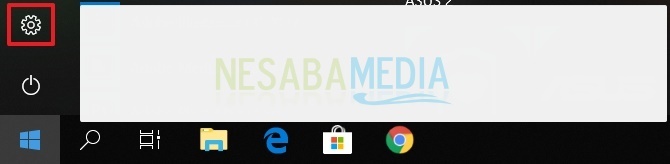
2. Selanjutnya, pilih menu Devices.
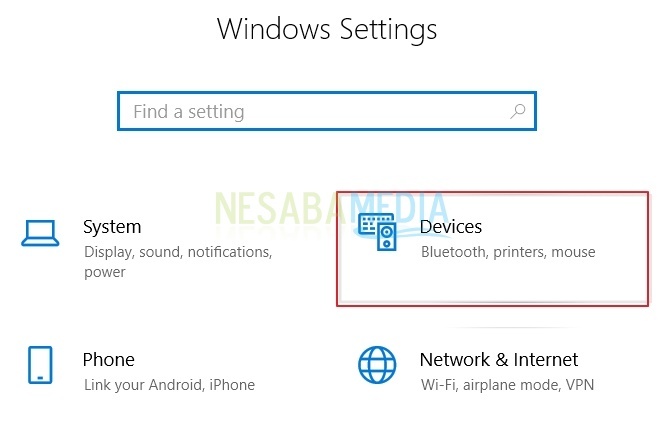
3. Perhatikan panel sebelah kiri, klik pada bagian Bluetooth & other devices. Geser tombol slider Bluetooth ke arah kiri untuk menghidupkannya sehingga berubah menjadi warna biru. Anda juga bisa melihat nama bluetooth pada perangkat PC.
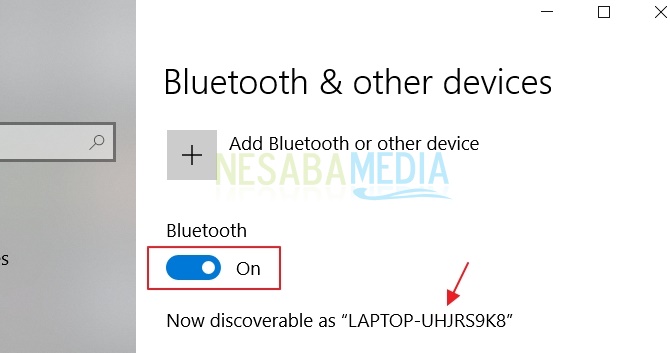
4. Klik hidden show icons yang berada di sudut kanan bawah. Kemudian, pilih menu bluetooth. Pilih add a bluetooth device.
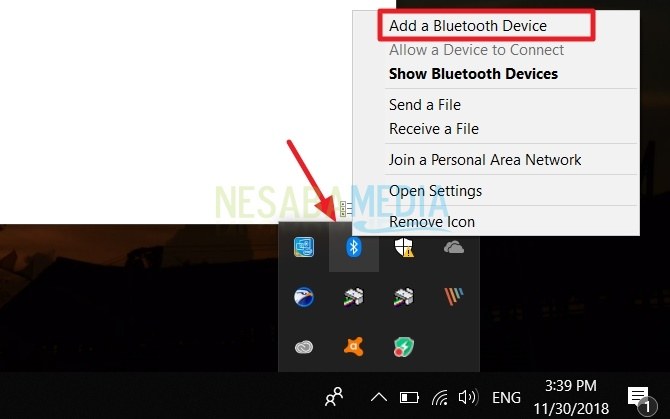
5. Aktifkan bluetooth di handphone Anda, jangan lupa Scan for bluetooth device. Pastikan pada perangkat tersebut muncul nama perangkat bluetooth laptop yang akan disambungkan.
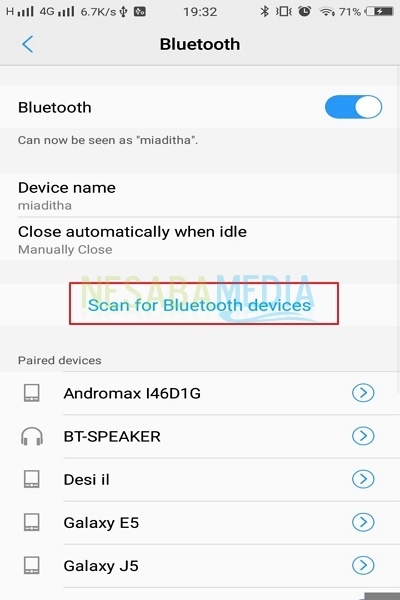
6. Selanjutnya, klik nama perangkat bluetooth tersebut. Nanti, akan muncul opsi pemasangan di handphone maupun Windows.
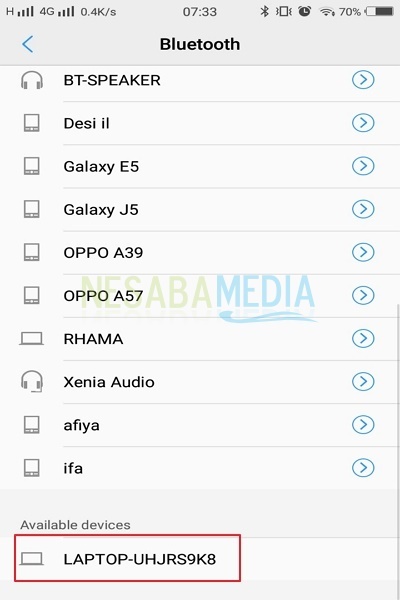
7. Pada android akan muncul kode sebagai permintaan pemasangan. Klik Pair.
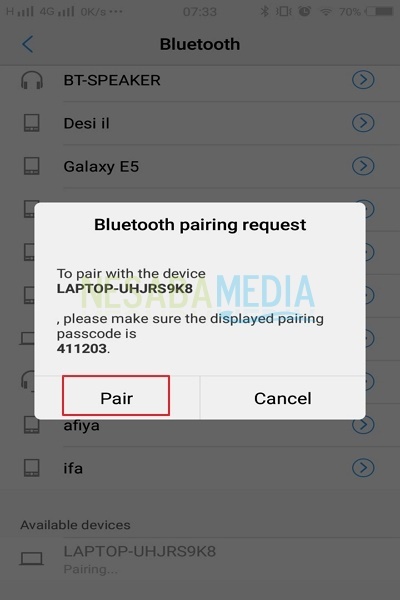
8. Di Windows 10 pun akan muncul kode yang sama, dan untuk menyambungkan klik Yes.
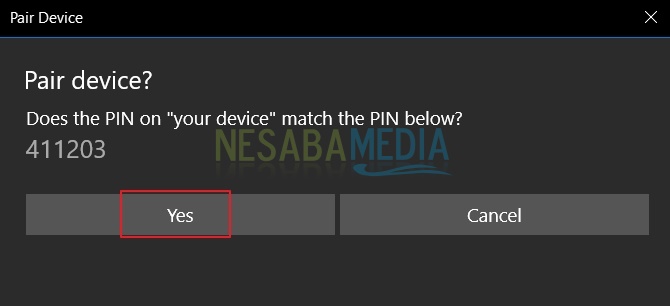
9. Jika berhasil akan ada pemberitahuan Pair Device Connection Succeeded seperti gambar di bawah ini.
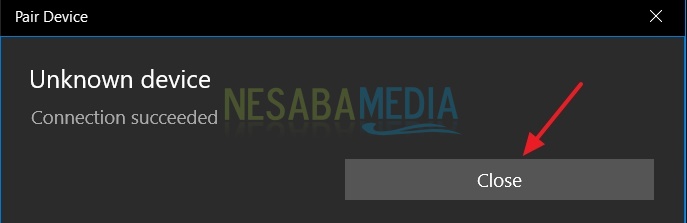
10. Nantinya di perangkat android yang telah tersambung, nama perangkat bluetooth laptop Anda (LAPTOP-UHJRS9K8) akan muncul pada Paired Devices.
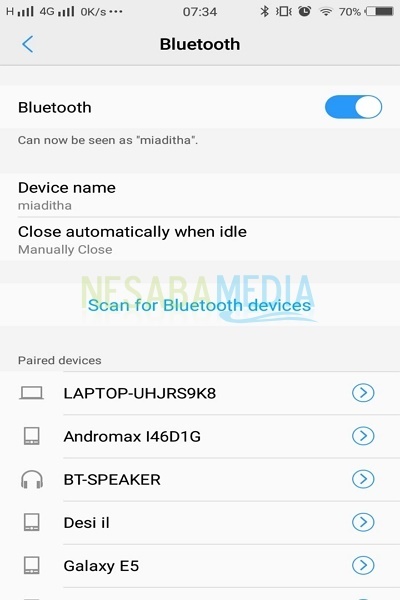
Jika sudah tampak seperti gambar di atas, maka artinya kita sudah berhasil menyambungkan bluetooth Android dengan PC Windows 10, dan bisa langsung digunakan untuk transfer data, baik itu mengirim maupun menerima.
Begitulah cara menghubungkan Android dengan PC Windows 10 dengan sangat mudah. Jika ingin mengirim file dari HP caranya klik Hidden Show Icons, lalu pilih Receive a file. Setelah itu, di HP Android kamu buka file yang akan kamu bagikan, dan kirimkan melalui bluetooth yang sudah terpasang. Semoga bermanfaat. Terimakasih dan selamat mencoba tutorial di atas!
Editor: Muchammad Zakaria
Download berbagai jenis aplikasi terbaru, mulai dari aplikasi windows, android, driver dan sistem operasi secara gratis hanya di Nesabamedia.com:













